
手机版本:iPhone12
系统版本:ios14.6
App版本:剪映5.6.0
为了视频整个美观性,我们会需要剪删一些片段。
接下来就来看看如何操作吧:1.打开剪映。

2.点击“+”号。
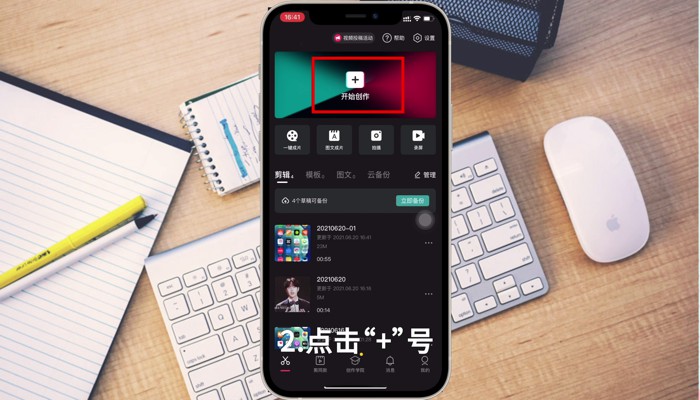
3.选择需要剪辑视频点击添加。
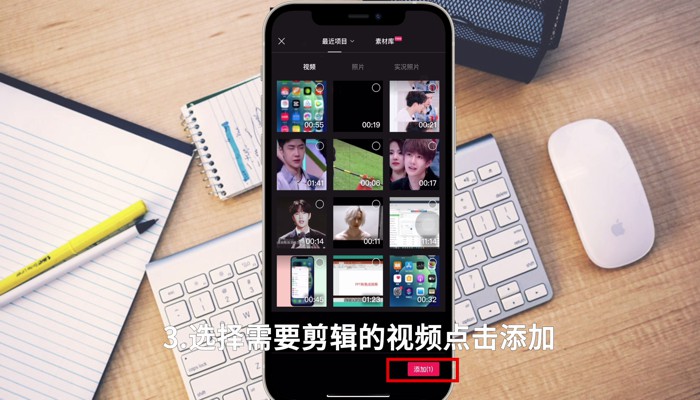
4.点击左下角的剪辑。
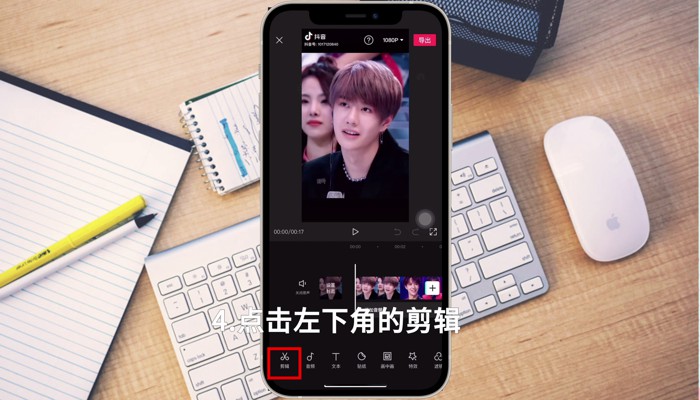
5.拖到视频轨道到需要删除片段的开始。
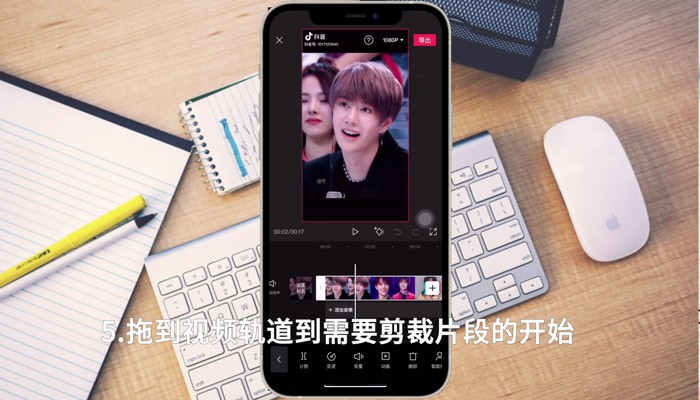
6.点击分割。
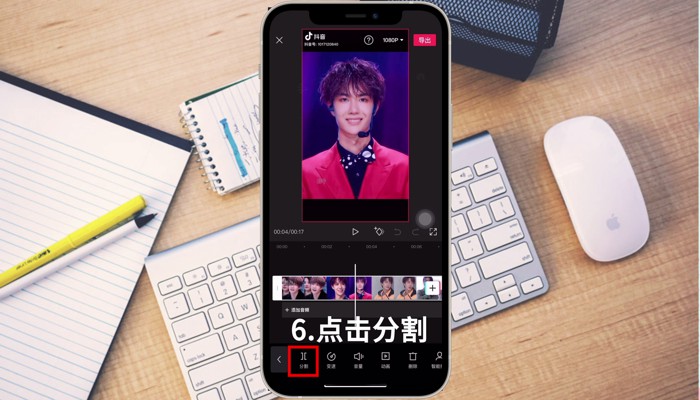
7.拖到视频轨道到需要删除片段的结尾。

8.点击分割。
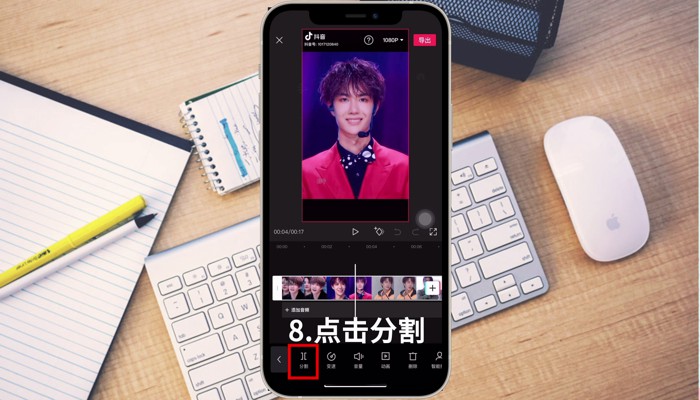
9.选择刚刚剪裁的视频片段。
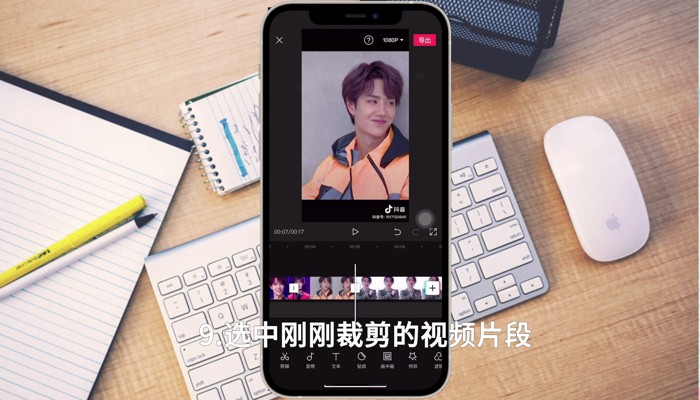
10.点击删除就完成啦。
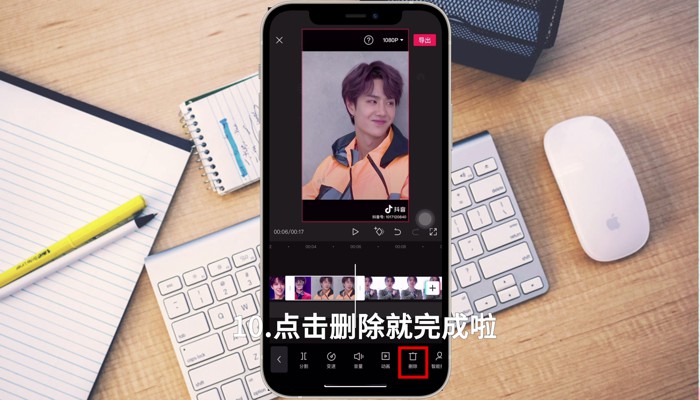
温馨提示:如果需要删除的片段是片头或者片尾,直接拖动视频框就可以完成删除啦。
数码科技2022-05-14 20:50:54佚名

手机版本:iPhone12
系统版本:ios14.6
App版本:剪映5.6.0
为了视频整个美观性,我们会需要剪删一些片段。
接下来就来看看如何操作吧:1.打开剪映。

2.点击“+”号。
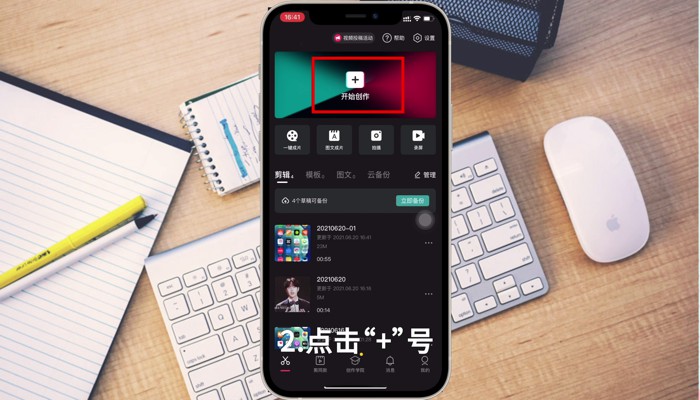
3.选择需要剪辑视频点击添加。
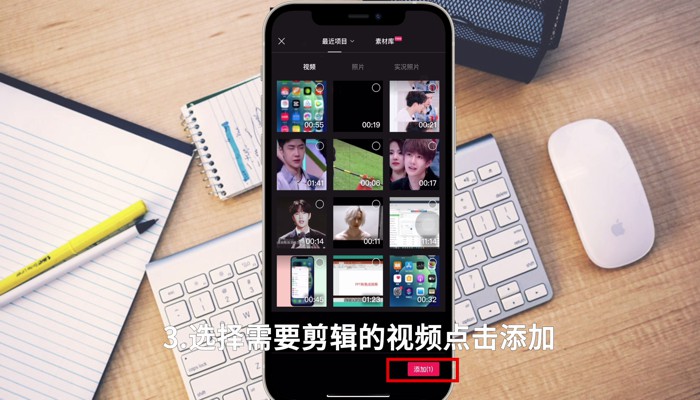
4.点击左下角的剪辑。
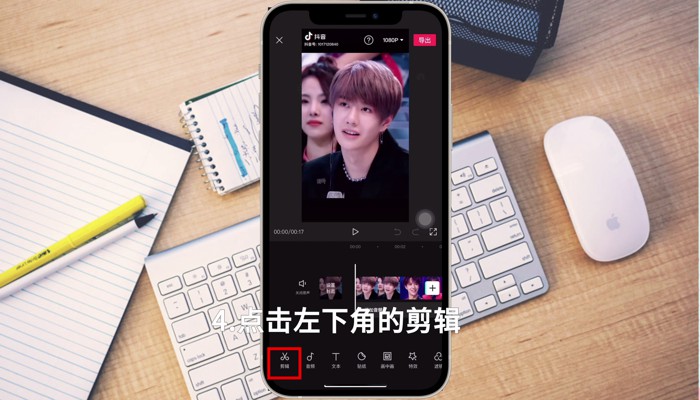
5.拖到视频轨道到需要删除片段的开始。
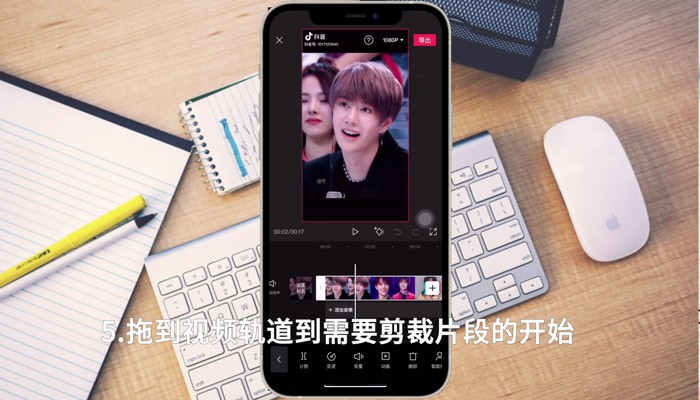
6.点击分割。
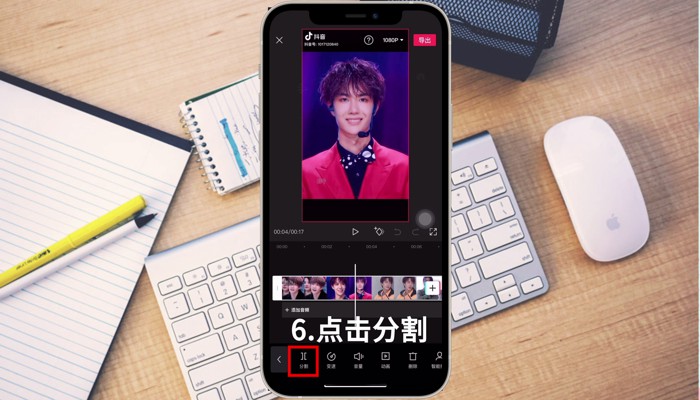
7.拖到视频轨道到需要删除片段的结尾。

8.点击分割。
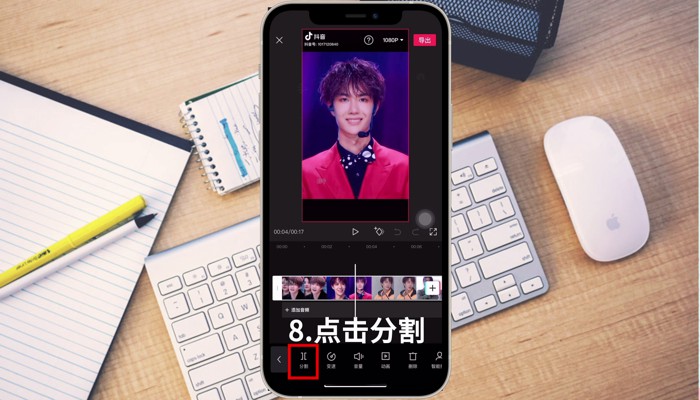
9.选择刚刚剪裁的视频片段。
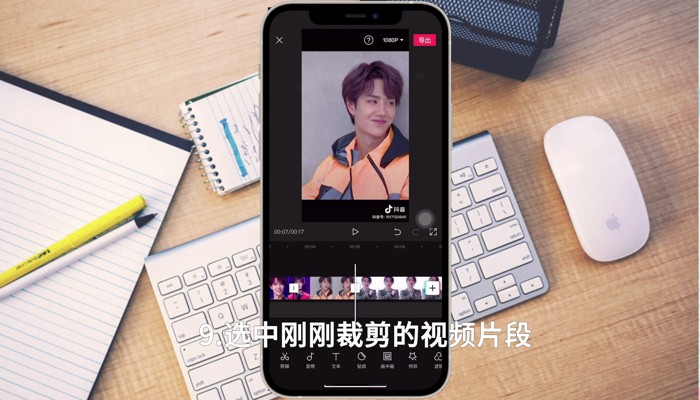
10.点击删除就完成啦。
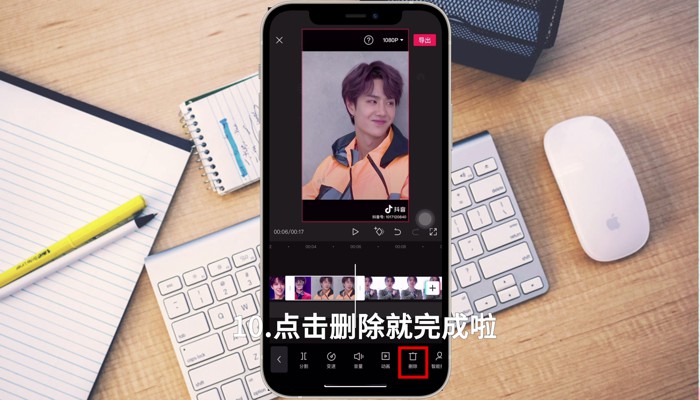
温馨提示:如果需要删除的片段是片头或者片尾,直接拖动视频框就可以完成删除啦。